วิธีแก้ไข Wi-Fi ไม่ทำงานใน iOS 10.3 บน iPhone, iPad
"เมื่อฉันอัปเดต iPhone เป็น iOS 10.31 มันเริ่มตัดการเชื่อมต่อกับสัญญาณ Wi-Fi แบบสุ่ม ฉันพยายามทุกอย่างเพื่อแก้ไขแล้วฉันรีสตาร์ทเราเตอร์ของฉันและมันไม่ทำงาน อุปกรณ์อื่นที่ศศภอ "t Apple ไม่" มีปัญหานี้ในบ้านของฉัน "

iOS 103 การปรับปรุงนำคุณสมบัติใหม่มากมายรวมถึงข้อบกพร่องบางอย่างที่ไม่คาดคิด หนึ่งในข้อบกพร่องที่น่าผิดหวังที่สุดคือปัญหาการเชื่อมต่อ iPhone WiFi หากคุณติดตั้ง iOS 10.3.1 / 10.3.2 บนอุปกรณ์ของคุณและค้นหาความผิดปกติของ Wi-Fi ลองวิธีการด้านล่างเพื่อ แก้ไข WiFi ไม่ทำงานบน iPhone X / 8/7/7 Plus / SE / 6s / 6/5/4.
- ตอนที่ 1: วิธีการปกติในการแก้ไขปัญหาการเชื่อมต่อเครือข่าย WiFi หลังจากอัปเดต iOS
- ตอนที่ 2: ทางออกที่ดีที่สุดสำหรับการแก้ไข WiFi ไม่ทำงานหลังจากอัปเดต iOS 10.3
ส่วนที่ 1: วิธีการปกติในการแก้ไขปัญหาการเชื่อมต่อเครือข่าย WiFi หลังจากอัปเดต iOS
ด้านล่างนี้เป็นวิธีแก้ไขปัญหา iPhone WiFi ที่พบบ่อยที่สุดสำหรับข้อมูลของคุณ คุณมีอิสระที่จะเลือกอย่างน้อยหนึ่งครั้งก็ได้
1) ตรวจสอบว่า iPhone / iPad ของคุณอยู่ในช่วงเราเตอร์หรือไม่ ปิดเราเตอร์หรือโมเด็มของคุณเมื่อจำเป็นและเปิดในภายหลัง
2) เปิดใช้งานโหมดเครื่องบิน เพียงปัดขึ้นจากด้านล่างของหน้าจอเพื่อเรียกศูนย์ควบคุมขึ้นมาแล้วแตะที่ไอคอนเครื่องบินเล็ก ๆ ออกจากโหมดบนเครื่องบินในภายหลังเพื่อค้นหาเครือข่าย Wi-Fi ที่มีให้โดยอัตโนมัติ
3) บังคับให้รีสตาร์ทอุปกรณ์ iOS โดยกดปุ่ม Sleep / Wake และปุ่ม Home บน iPhone 6s ที่อยู่ด้านล่างและ iPad ทั้งหมดเป็นเวลานานกว่า 10 วินาทีจนกว่าจะแสดงโลโก้ Apple แทนที่ปุ่มโฮมด้วยปุ่มลดระดับเสียงบน iPhone 7 และ iPhone 7 Plus
4) ลืมเครือข่าย Wi-Fi และเชื่อมต่อใหม่ ไปที่การตั้งค่า> Wi-Fi> ลืมเครือข่ายนี้ คุณจะถูกขอให้ป้อนรหัสผ่านเมื่อเข้าร่วม WiFi อีกครั้ง
5) รีเซ็ตการตั้งค่าเครือข่าย มุ่งหน้าไปที่การตั้งค่า> ทั่วไป> รีเซ็ต> Rest Network Settings
6) ปิดใช้งานบริการระบุตำแหน่งเครือข่าย Wi-Fi ในการตั้งค่า> ความเป็นส่วนตัว> บริการระบุตำแหน่ง> บริการระบบ
7) ตั้ง DNS เป็น Google DNS หรือ Open DNS: การตั้งค่า> Wi-Fi และแตะเครือข่ายที่คุณใช้ ลบหมายเลข DNS เดิมและป้อน 8.8.8.8 หรือ 8.8.4.4
8) อัปเกรดเป็น iOS 11 หรือลดระดับเป็น iOS 10.3.1 ภายใต้เพื่อแก้ไขปัญหา iPhone จะไม่เชื่อมต่อกับเครือข่าย WiFi
9) รีเซ็ตอุปกรณ์ของคุณเป็นใหม่ ในการดำเนินการนี้ให้เปลี่ยนเป็นการตั้งค่า> ทั่วไป> รีเซ็ต> ลบเนื้อหาและการตั้งค่าทั้งหมด
10) หากเคล็ดลับไม่สามารถแก้ปัญหา WiFi จะไม่ทำงานบน iPhone / iPad หลังจากอัปเดต iOS 10.3.1 / 10.3.2 คุณควรนำไปที่ Apple Store เพื่อตรวจสอบว่ามีสิ่งผิดปกติกับฮาร์ดแวร์เช่นโมดูล Wi-Fi หรือไม่
ตอนที่ 2: ทางออกที่ดีที่สุดสำหรับการแก้ไข WiFi ไม่ทำงานหลังจากอัปเดต iOS 10.3 / iOS 11
แทนที่จะใช้เวลามากในการลองวิธีการต่างๆทีละคนและสงสัยว่าเกิดอะไรขึ้นกับ iPhone ของคุณมีวิธีที่ง่ายกว่าและมีประสิทธิภาพมากขึ้นในการแก้ปัญหา WiFi ไม่ทำงานหลังจากอัปเดต iOS 10.3 / iOS 11 ด้วยฟรีแวร์ Tenorshare ReiBoot ซึ่งช่วยให้ผู้ใช้สามารถแก้ไขปัญหา iOS ที่เกี่ยวข้องทั้งหมดภายใน ไม่กี่ขั้นตอนหลังจากนั้นอุปกรณ์ของคุณจะบูตขึ้นสู่สภาวะปกติ
1. ติดตั้งฟรี Tenorshare ReiBoot บน PC / Mac ของคุณและเชื่อมต่อ iDevice ด้วย นำอุปกรณ์ของคุณเข้าและออกจากโหมดการกู้คืนเพื่อลองแก้ไขปัญหา iPhone WiFi อย่างรวดเร็ว

2. หากยังใช้งานไม่ได้คุณจะต้องคลิก Fix All iOS Stuck เพื่อซ่อมแซมระบบปฏิบัติการ iPhone

3. โดยค่าเริ่มต้น Tenorshare ReiBoot จะมอบแพ็คเกจเฟิร์มแวร์ iOS ใหม่ล่าสุดให้เป็นทางเลือกของระบบที่เสียหายบนอุปกรณ์ของคุณ คลิกดาวน์โหลดเพื่อดำเนินการต่อ
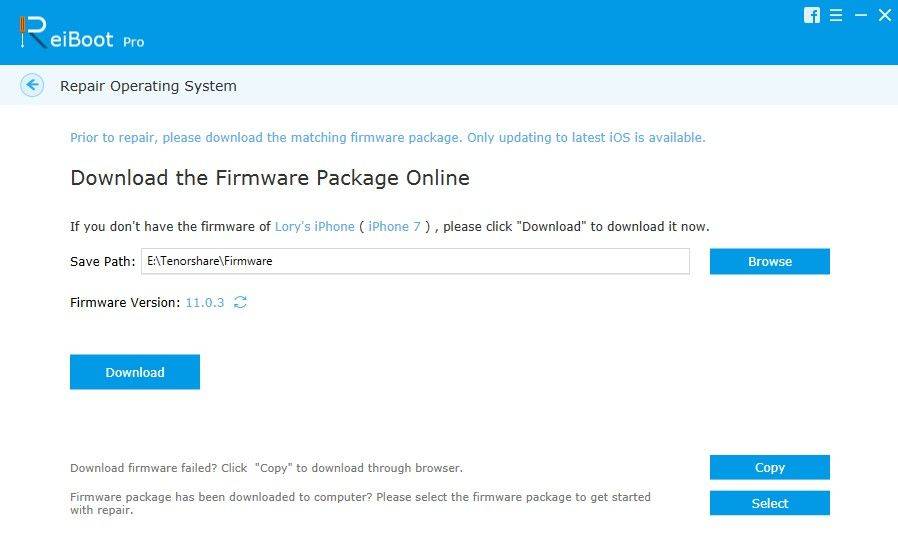
4ทันทีที่กระบวนการดาวน์โหลดเสร็จสิ้นมันจะเริ่มซ่อมแซม iPhone / iPad โดยอัตโนมัติ ภายในไม่กี่นาทีคุณจะมี iPhone WiFi ไม่ทำงานสำหรับปัญหา iOS 10.3 ที่แก้ไขแล้วโดยไม่มีข้อมูลสูญหาย
แจ้งให้เราทราบว่าปัญหาที่ iPhone / iPad ชนะจะไม่เชื่อมต่อกับเครือข่าย Wi-Fi หลังจาก iOS 10.3 / iOS 11 ได้รับการแก้ไขด้วยวิธีการข้างต้นในความคิดเห็นด้านล่าง









